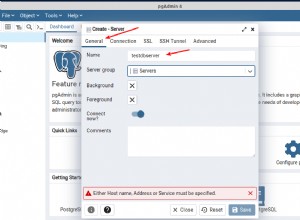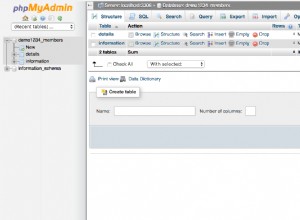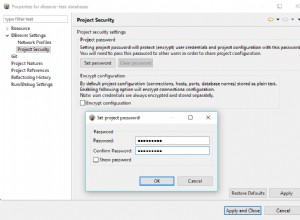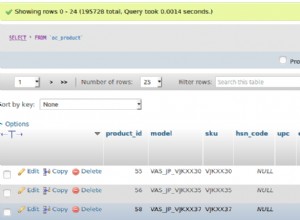Hoy en día, las bases de datos no almacenan solo cadenas y números, como solía ser. Puede usar su base de datos para diferentes tipos de datos, incluidas imágenes, datos espaciales e incluso estructuras de datos como JSON. Si el valor de texto es fácil de editar directamente en la celda de la tabla, puede ser difícil trabajar con tipos de datos más complejos. Hoy hablaremos sobre cómo el Value Panel de DBeaver resuelve este problema.
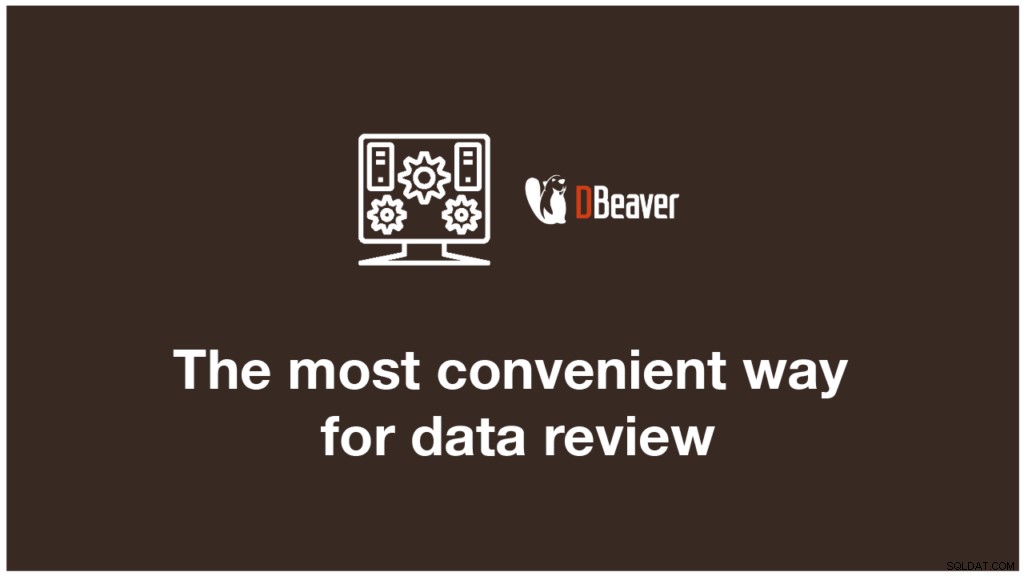
Ver y editar datos con el Panel de valores
El Panel de valores le permite ver y editar datos en la celda seleccionada de manera conveniente. La forma en que se mostrarán los datos directamente depende del formato de los datos. Además, la apariencia del panel y la elección de los botones en las barras de herramientas también serán diferentes para cada tipo de datos.
Echemos un vistazo a algunos tipos de datos populares y cómo puede trabajar con ellos en el panel Valor. Por ejemplo, si está utilizando su base de datos para almacenar imágenes, intente verlas con el Panel de valor. Tiene un navegador incorporado, que puede mostrar la imagen. Puede acercar, alejar o rotar su imagen.
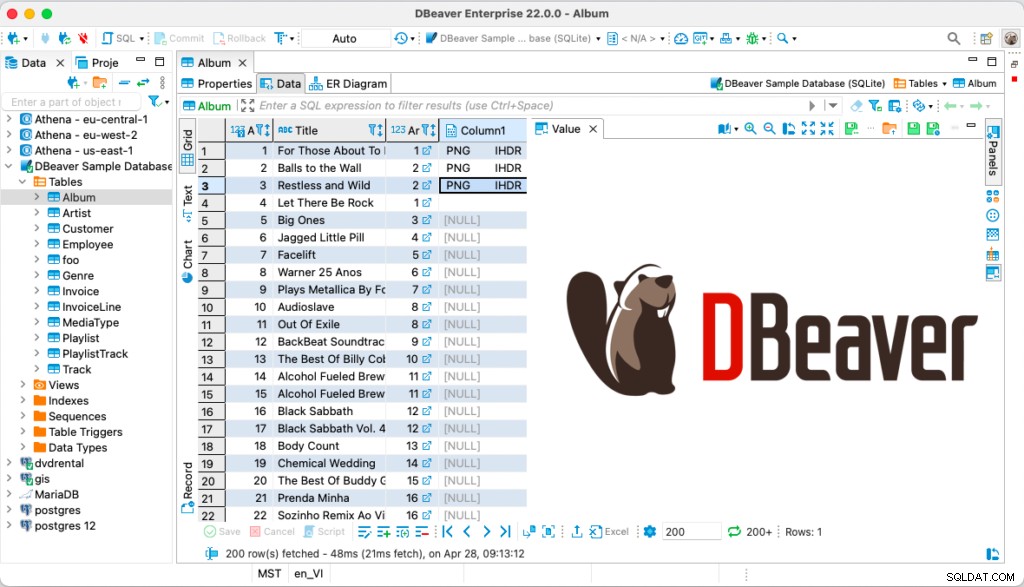
A veces es conveniente almacenar datos espaciales en la base de datos. Por ejemplo, si trabaja para una empresa de construcción, es posible que deba almacenar las coordenadas de los edificios que está diseñando. Si selecciona una celda que contiene datos espaciales y va al Panel de valores, verá un mapa con un punto marcado. También puede seleccionar varias celdas y, en este caso, se mostrarán en el mapa varios puntos o formas con las coordenadas correspondientes.
Usando este panel, puede acercar y alejar el mapa y cambiar entre mapas topográficos y de calles. En la barra de herramientas inferior encontrará un botón para cambiar el sistema de referencia de coordenadas y una lista desplegable desde donde puede elegir el mosaico del folleto. Si es necesario, el mapa se puede imprimir o guardar como una imagen utilizando los botones correspondientes.
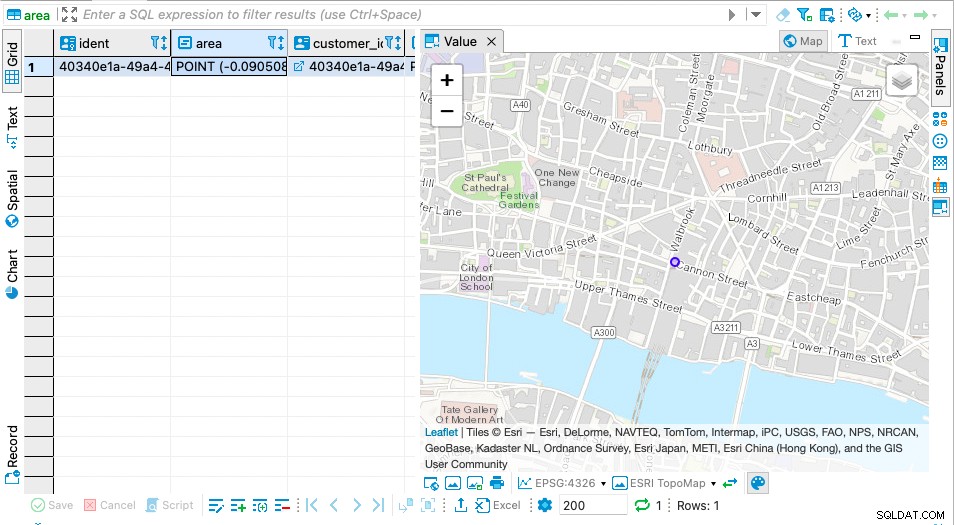
Además de ver los datos GIS, también puede editarlos. Para hacer esto, cambie al modo "Texto" y cambie las coordenadas. Los resultados se mostrarán inmediatamente en el mapa.
Si obtiene algunos datos de la web en formato JSON y los almacena en una base de datos, puede verlos y editarlos fácilmente mediante el Panel de valores. Tenga en cuenta que al abrir JSON, los botones que le permiten guardarlo como un archivo y cargarlo desde un archivo aparecerán en la barra de herramientas superior del panel.
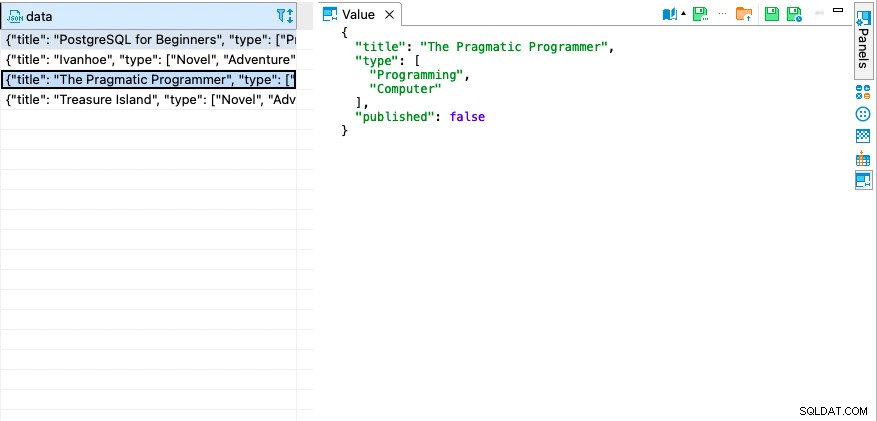
Al hacer clic en el botón Reservar, puede habilitar o deshabilitar el formato automático o cambiar la codificación. Con este botón, puede cambiar la configuración predeterminada del visor de contenido en los casos en que el formato de datos no sea obvio o la aplicación no lo reconozca correctamente.
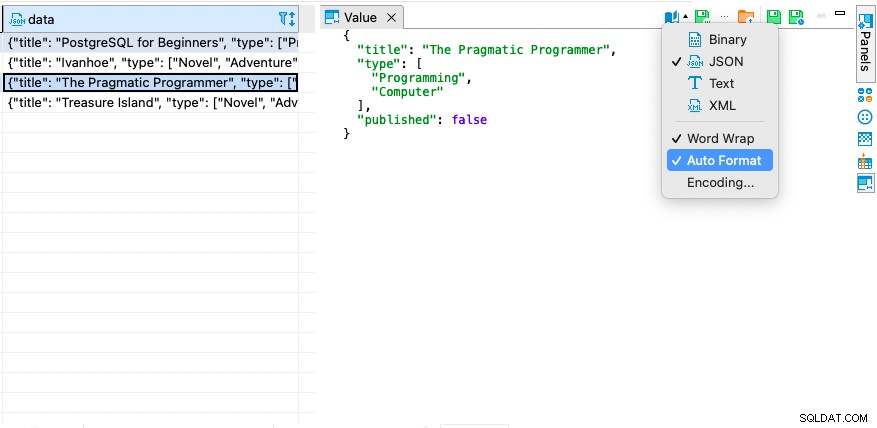
Diccionarios y Panel de valores
Una tabla puede contener una o más claves foráneas que la vinculen a otras tablas. Una tabla que tiene un valor asociado con una clave externa se denomina diccionario.
Para saltar al valor que corresponde a la clave, debe hacer clic en el icono de flecha azul en la celda. Al mismo tiempo, el Panel de valores proporciona una forma mucho más conveniente de navegar por el diccionario.
Si selecciona la celda que contiene la clave y va al panel Valor, verá un diccionario en ella. Consta de columnas Valor y Descripción. Usando esta tabla, puede ver rápidamente los datos necesarios y buscarlos.
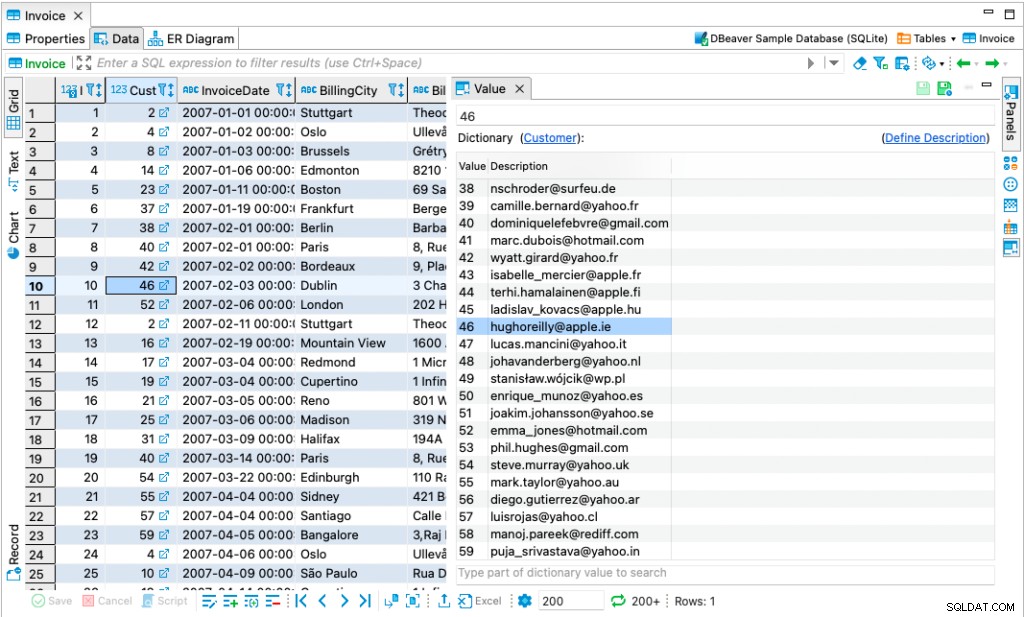
Haga clic en el vínculo Definir descripción para agregar columnas adicionales a la Descripción. Puede haber cualquier número de columnas. Puede ir a la tabla, que es un diccionario, haciendo clic en su nombre.
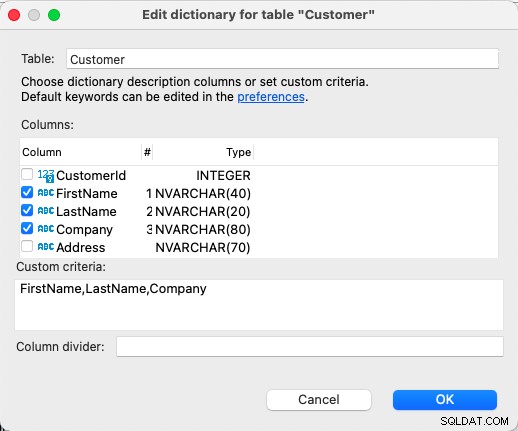
Presione CTRL+1 en el Editor de datos para navegar rápidamente a través de tablas vinculadas clave.
Guarde sus cambios
Después de realizar las modificaciones necesarias, deberá guardar los nuevos datos en la celda. Hay dos maneras de hacer esto. Para aplicar sus cambios usando el panel, haga clic en el botón del disquete. Si desea que todos los cambios que ha realizado se apliquen inmediatamente, active la opción de aplicación automática.
Tenga en cuenta que cuando aplica los cambios que ha realizado, no se guardan automáticamente en su tabla.
Aún debe hacer clic en el botón Guardar en la barra de herramientas inferior del Editor de datos para hacer esto.
Si comete un error y desea deshacer los cambios, simplemente haga clic en el botón Cancelar.